Panasonic SDR-H280: 1 Перемістіть джойстик вгору,
1 Перемістіть джойстик вгору, : Panasonic SDR-H280
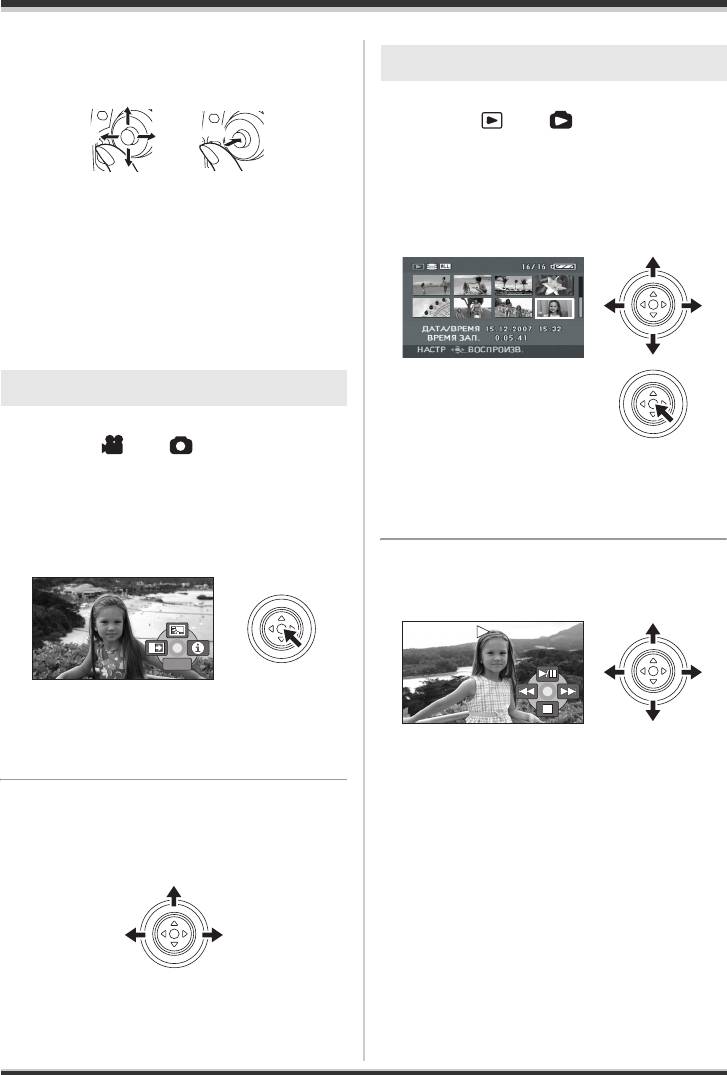
Настройка
натисніть джойстик, щоб
підтвердити вибір.
1
¬Поверніть диск режимів, щоб
вибрати або .
3 4
5
1 Перемістіть джойстик вгору,
2
вниз, вліво або вправо, щоб
вибрати кадр для відтворення,
1 Вибір, переміщенням вгору.
тоді натисніть джойстик.
2 Вибір, переміщенням вниз.
3 Вибір, переміщенням вліво.
4 Вибір, переміщенням вправо.
5 Натисніть джойстик, щоб вибрати пункт
меню.
≥ Операції на екрані меню (l 152)
Операції під час запису
¬Поверніть диск режимів, щоб
вибрати або .
Вибраний відеозапис відтворюється на
1 При натисканні на центр
повний екран.
джойстика на моніторі
≥ Іконки операцій автоматично
відображаються на екрані.
відображається екран з
іконками.
2 Переведіть джойстик угору чи
вправо, щоб вибрати операцію.
1/2
≥ При повторному натисканні на центр
джойстика іконки зникають.
≥ При кожному русі джойстика вниз іконки
≥ Кожного разу при натисканні джойстика по
змінюються.
центру іконка операції то з’являється, то
зникає.
2 Переведіть джойстик угору чи
вправо, щоб вибрати пункт
меню.
147
LSQT1367
1/2
NEXT
NEXT
LSQT1367_UKR.book 147 ページ 2007年12月14日 金曜日 午後1時13分
Операції під час відтворення
1/2
NEXT
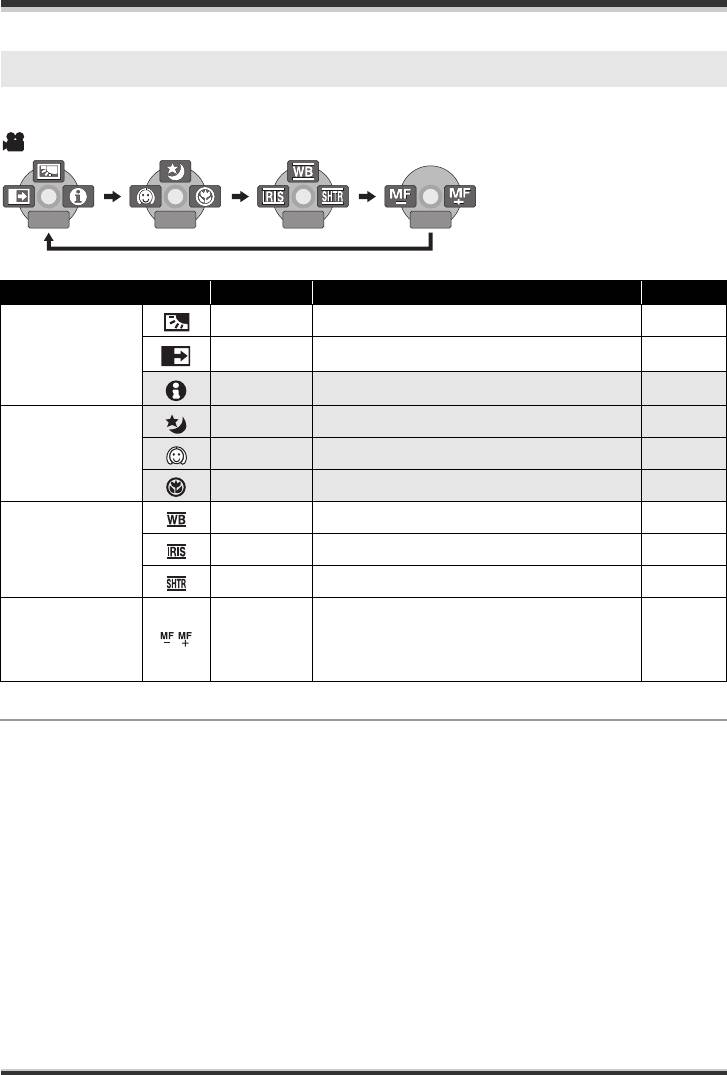
Настройка
Про іконки операцій, які з’являються в кожному режимі
Про автоматичний і ручний режим (l 157)
Режим відеозапису
1/2
Іконка Напрям Функція Сторінка
3 Компенсація контрового світла 167
(1/2)
2 Перехід 167
1 Режим довідки 151
3 Кольорове нічне бачення 169
(2/2)
2 Режим м’якої шкіри 168
1 Телемакро 169
3 Баланс білого 174
В ручному
2 Величина діафрагми або підсилення 176
режимі (3/3)
1 Витримка затвора 176
В ручному
режимі
21 Настройка ручного фокусування 173
фокусування
(4/4)
≥ Затінені іконки операцій не відображаються під час запису.
148
LSQT1367
1/2
NEXT
NEXT
1/2
NEXT
2/2
2/2
NEXT
NEXT
2/2
NEXT 3/3
3/3
NEXT
NEXT
3/3
NEXT 4/4
4/4
NEXT
NEXT
LSQT1367_UKR.book 148 ページ 2007年12月14日 金曜日 午後1時13分
4/4
NEXT
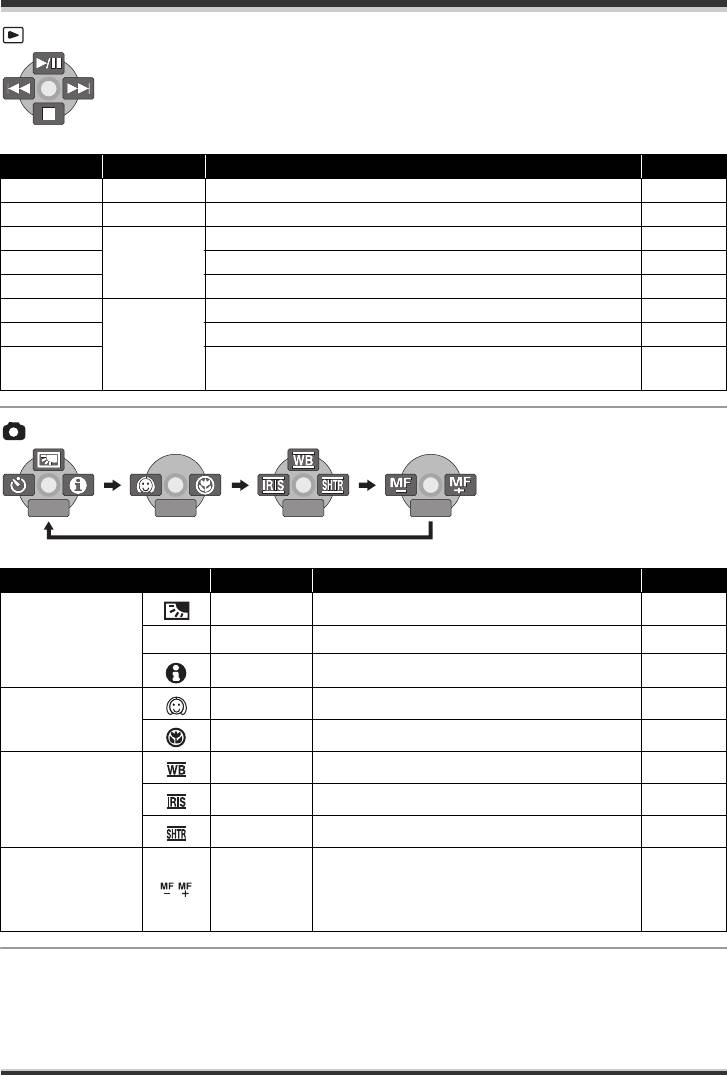
Настройка
Режим відтворення відеозапису
Іконка Напрям Функція Сторінка
1/;3Відтворення/пауза 177
∫4Зупиняє відтворення та відображає піктограми 177
:
Пропуск 177
6 Перемотування назад 178
2
2; Повільний реверс/покадрове відтворення (під час паузи) 179
9
Пропуск 177
5 Перемотування вперед 178
1
Повільне перемотування/покадрове відтворення (під час
;1
179
паузи)
Режим фотозйомки
1/2
Іконка Напрям Функція Сторінка
3 Компенсація контрового світла 167
(1/2)
Ø
2 Автоспуск 170
1 Режим довідки 151
2 Режим м’якої шкіри 168
(2/2)
1 Телемакро 169
3 Баланс білого 174
В ручному
2 Величина діафрагми або підсилення 176
режимі (3/3)
1 Витримка затвора 176
В ручному
режимі
21 Настройка ручного фокусування 173
фокусування
(4/4)
149
LSQT1367
1/2
NEXT
NEXT
1/2
NEXT 2/2
2/2
NEXT
NEXT
2/2
NEXT 3/3
3/3
NEXT
NEXT
3/3
NEXT 4/4
4/4
NEXT
NEXT
LSQT1367_UKR.book 149 ページ 2007年12月14日 金曜日 午後1時13分
4/4
NEXT
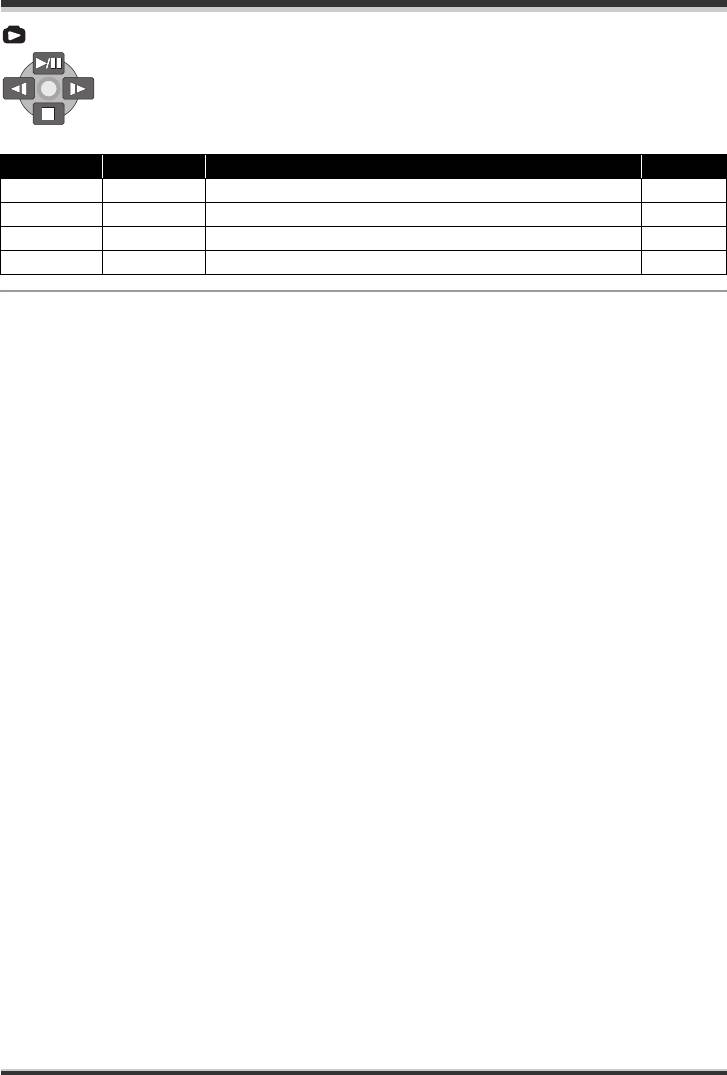
LSQT1367_UKR.book 150 ページ 2007年12月14日 金曜日 午後1時13分
Настройка
Режим відтворення знімків
Іконка Напрям Функція Сторінка
1/;3Слайд-шоу, початок/пауза 182
∫4Зупиняє відтворення та відображає піктограми 182
E2Відтворює попереднє зображення (під час паузи) 182
D1Відтворює наступне зображення (під час паузи) 182
150
LSQT1367
Оглавление
- Содержaниe
- Свойства
- Вспомогательное
- Обозначение и
- 1 Положите палец на открытую
- 1 Выдвиньте держатель
- Жесткий диск и карта SD
- Электропитание
- 1 Подключите кабель
- Установка/извлечение карты SD
- 3 Вставьте/извлеките карту SD в/
- 1 Наклоняйте джойстик вверх,
- 1 Нажмите на джойстик для
- 4 Для выбора желаемого пункта
- Установка даты и
- 3 Для открытия выбранного
- Перед съемкой
- Съемка фильмов
- Фотосъемка
- 6 Нажмите кнопку фотосъемки []
- Различные функции
- 1 Нажмите джойстик. Затем
- 1 Нажмите джойстик. Затем
- 1 Нажмите джойстик. Затем
- 2 Наклоните джойстик вверх для
- 2 Наклоните джойстик влево для
- 1 Установите переключатель
- 1 Установите переключатель
- 1 Установите переключатель
- 3 Затем отрегулируйте, наклоняя
- Воспроизведение видео
- 1 Для временной остановки воспроизведения наклоните джойстик
- 1 Нажмите кнопку MENU, затем
- 3 Для выбора даты съемки сцены для воспроизведения наклоните
- Показ фотографий
- 1 Нажмите на кнопку при Редактирование сцен
- 5 При появлении сообщения
- 1 Нажмите кнопку MENU, затем
- 1 Нажмите кнопку MENU, затем
- 2 Выберите сцену, которую
- 1 Нажмите кнопку во время
- 1 Нажмите на кнопку при
- 1 Нажмите кнопку MENU, затем
- 1 Нажмите кнопку MENU, затем
- 5 При появлении сообщения
- Управление жестким
- Управление картой
- С телевизором
- С DVD-проигрывателем
- 1 Подключите камеру к видео
- 2 Выберите [PictBridge] # [HDD]
- 7 Установите размер бумаги на
- Перед использованием камеры с компьютером
- 4 Выберите место для установки Установка
- 9 Выберите [Yes, I want to restart 2 Выберите [VideoCam Suite 1.0],
- Подключение и
- 1 Дважды клацните по иконке
- Использование
- 1 Подсоедините видеокамеру к
- При использовании Macintosh
- Меню
- Индикация
- Функции, которые не могут быть использованы одновременно
- Часто задаваемые вопросы
- Устранение неполадок
- На что необходимо
- Определение терминов
- Технические характеристики
- Зміст
- Основні характеристики
- Аксесуари
- 1 Відкрийте РК-монітор за
- 1 Натиснувши фіксатор A,
- Жорсткий диск та SD-карта
- Живлення
- 1 Підключіть кабель змінного
- Вставляння/виймання
- 3 Вставте/вийміть SD-карту в/з
- 1 Перемістіть джойстик вгору,
- 1 Натисніть джойстик для
- 4 Перемістіть джойстик вгору
- Встановлення дати та
- 3 Натисніть джойстик, щоб
- Перед початком зйомки
- Відеозапис
- Фотозйомка
- 6 Натисніть повністю кнопку
- Різноманітні функції
- 1 Натисніть джойстик. Тоді
- 2 Перемістіть джойстик вліво,
- 2 Перемістіть джойстик вліво, 2 Перемістіть джойстик вправо,
- 1 Натисніть джойстик. Тоді
- Функції ручної зйомки
- 1 Встановіть перемикач AUTO/
- 1 Встановіть перемикач AUTO/
- 1 Виберіть [] і заповніть екран
- 1 Встановіть перемикач AUTO/
- Відтворення відеозаписів
- 1 Перемістіть джойстик вгору під час відтворення, щоб зупинити його. 2 Перемістіть джойстик вправо та притримайте
- 1 Натисніть кнопку MENU, виберіть
- Перегляд фотознімків
- 1 Натисніть кнопку в режимі Редагування
- 5 Після відображення екрана
- 2 Виберіть відеозапис для
- 1 Натисніть кнопку MENU,
- 2 Виберіть відеозапис для
- 1 Натисніть кнопку під час
- 1 Натисніть кнопку в режимі
- 1 Натисніть кнопку MENU,
- 1 Натисніть кнопку MENU,
- 3 (Тільки, якщо [ВЫБРАТЬ] вибрано в
- Робота з жорстким
- 1 Натисніть кнопку MENU,
- 3 Натисніть кнопку MENU, Використання з
- Використання з DVD-
- 2 Увімкніть відеокамеру, а тоді Використання з
- 1 Підключіть дану відеокамеру
- 8 Виберіть настройку розмітки
- Перед тим, як використовувати комп’ютер
- 4 Виберіть місце для Встановлення
- 9 Виберіть [Yes, I want to restart 2 Виберіть [VideoCam Suite 1.0],
- Під’єднання та
- 1 Двічі клацніть мишею по іконці
- Використання
- 1 Пiд’єднайте вiдеокамеру до ПК.
- При використанні Macintosh
- Меню
- Індикація
- Функції, які не можливо використовувати одночасно
- Часті запитання
- Усунення несправностей
- Застереження щодо
- Пояснення термінів
- Технічні характеристики



